Gerenciar suas chaves de API do Wix
9 min
Neste artigo
- Gerar uma chave de API do Wix
- Girar uma chave de API do Wix
- Duplicar uma chave de API do Wix
- Editar uma chave de API do Wix
- Excluir uma chave de API do Wix
- Escolher permissões da chave de API do Wix
- Obter o seu ID da conta
As chaves de API do Wix são códigos que você pode gerar para autorizar um usuário ou aplicativo e conceder acesso aos dados do seu site e da conta.
Use as chaves de API do Wix para acessar dados como seus pedidos, produtos e eventos para criar sua própria funcionalidade personalizada (artigo em inglês) e conecte-se a serviços de terceiros.
Gerar uma chave de API do Wix
Você pode gerar uma chave de API para acessar os dados do seu site nas Configurações da conta.
Importante
- Por definição, cada chave de API que você gera tem acesso a todos os sites da sua conta. Isso ocorre porque as chaves de API são geradas no nível da conta.
- Para maior segurança, cada token de chave de API que você gera só é exibido uma vez quando você o cria.
- Não é possível visualizar o token de uma chave de API novamente após fechar o pop-up Você gerou uma chave de API. Certifique-se de armazenar seu token em um local seguro para que você possa acessá-lo no futuro.
Para gerar uma chave de API:
- Vá para Chaves de API nas Configurações da conta.
- Clique em Gerar chave de API.
- Insira um nome para sua nova chave de API em Detalhes da chave.
- Selecione as permissões que você deseja atribuir à chave de API.
- A permissão básica para retornar os IDs de todos os sites da sua conta é selecionada por padrão. Ela não pode ser desmarcada.
- Por questões de segurança, adicione apenas as permissões necessárias. Saiba mais
- Clique em Gerar chave.
- Clique em Enviar código para enviar um código de verificação de 6 dígitos para o endereço de email vinculado à sua conta.
- Obtenha seu código de verificação no email.
- Insira o código no pop-up Verifique a sua conta.
- Clique em Verificar e gerar chave.
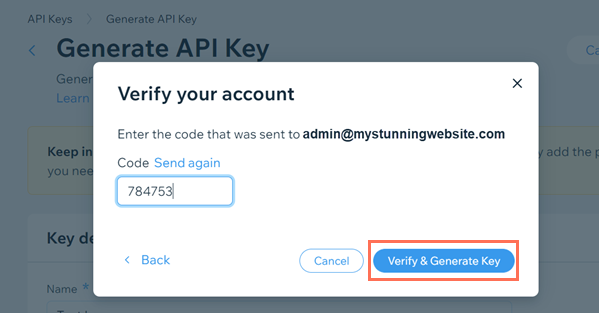
- Clique em Copiar token e fechar.
- Guarde o token em um local seguro.
Dica:
Se você precisar de outra chave de API com as mesmas permissões, você pode girar a chave de API ou duplicar a chave de API.
Girar uma chave de API do Wix
Você pode girar uma chave de API para criar um novo token para ela, mantendo o mesmo nome, descrição e permissões. Depois de girar uma chave de API, qualquer pessoa que tenha acesso anteriormente não poderá mais usá-la e você precisará compartilhar o novo token com ela.
Importante:
- Depois de girar uma chave de API, qualquer usuário ou aplicativo que a usou anteriormente perderá imediatamente o acesso aos seus dados.
- Não é possível recuperar um token anterior depois de girar sua chave de API.
Dica:
- Na maioria dos casos, é melhor duplicar a chave de API, adicionar o novo token às suas chamadas de API, compartilhar o novo token com os membros da equipe que precisarem dele e excluir a chave de API antiga.
- Isso garante que as APIs que usam a chave não tenham nenhuma interrupção no serviço.
- Recomendamos que você só gire uma chave de API se você achar que sua chave foi comprometida.
Para girar uma chave de API:
- Vá para Chaves de API nas Configurações da conta.
- Clique no ícone Mais ações
 ao lado da chave de API que você deseja girar.
ao lado da chave de API que você deseja girar. - Selecione Girar.
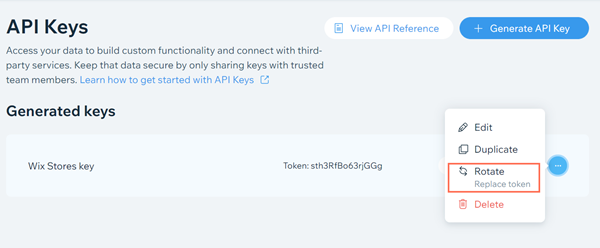
- Clique em Girar chave no pop-up.
- Clique em Enviar código para enviar um código de verificação de 6 dígitos para o endereço de email vinculado à sua conta.
- Obtenha seu código de verificação no email.
- Insira o código no pop-up Verifique a sua conta.
- Clique em Validar e girar a chave.
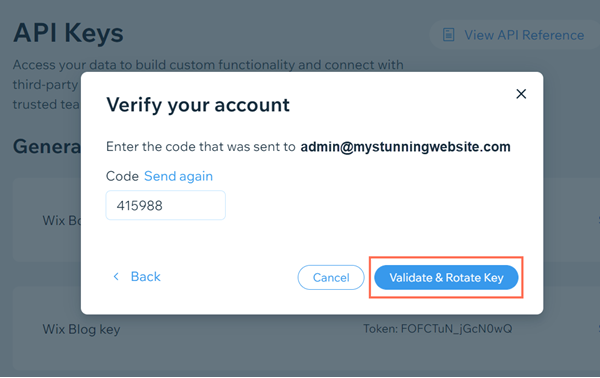
- Clique em Copiar token e fechar.
- Guarde o token em um local seguro.
Duplicar uma chave de API do Wix
Você pode duplicar uma das suas chaves de API existentes se precisar de outra chave de API com as mesmas permissões. Após duplicar uma chave, você também pode editar sua descrição e permissões se precisar personalizá-la de outra forma.
Importante
- Por definição, cada chave de API que você gera tem acesso a todos os sites da sua conta. Isso ocorre porque as chaves de API são geradas no nível da conta.
- Para maior segurança, cada token de chave de API que você gera só é exibido uma vez quando você o cria.
- Não é possível visualizar o token de uma chave de API novamente após fechar o pop-up Você gerou uma chave de API. Certifique-se de armazenar seu token em um local seguro para que você possa acessá-lo no futuro.
Para duplicar uma chave de API:
- Vá para Chaves de API nas Configurações da conta.
- Clique no ícone Mais ações
 ao lado da chave de API que você deseja duplicar.
ao lado da chave de API que você deseja duplicar. - Selecione Duplicar.
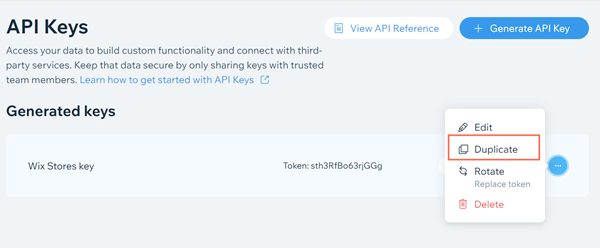
- Insira um novo nome para sua nova chave de API em Detalhes da chave.
- (Opcional) Edite as permissões atribuídas à chave de API.
- A permissão básica para retornar os IDs de todos os sites da sua conta é selecionada por padrão. Ela não pode ser desmarcada.
- Por questões de segurança, adicione apenas as permissões necessárias. Saiba mais
- Clique em Gerar chave.
- Clique em Enviar código para enviar um código de verificação de 6 dígitos para o endereço de email vinculado à sua conta.
- Obtenha seu código de verificação no email.
- Insira o código no pop-up Verifique a sua conta.
- Clique em Verificar e gerar chave.

- Clique em Copiar token e fechar.
- Guarde a chave em um local seguro.
Editar uma chave de API do Wix
Você pode atualizar o nome e as permissões de uma chave de API depois de criá-la na página Editar chave de API.
Importante:
Qualquer membro autorizado da sua equipe pode editar as chaves de API na sua conta. Para alterar quem pode editar suas chaves de API, vá para as Funções e permissões ou para a aba Equipes no seu workspace do Wix Studio.
Para editar uma chave de API:
- Vá para Chaves de API nas Configurações da conta.
- Clique no ícone Mais ações
 ao lado da chave de API que você deseja editar.
ao lado da chave de API que você deseja editar. - Selecione Editar.
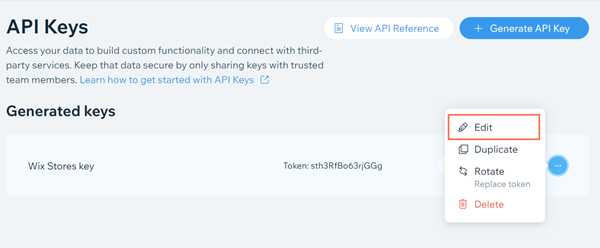
- Edite o nome ou as permissões da chave de API.
- Clique em Salvar e fechar.
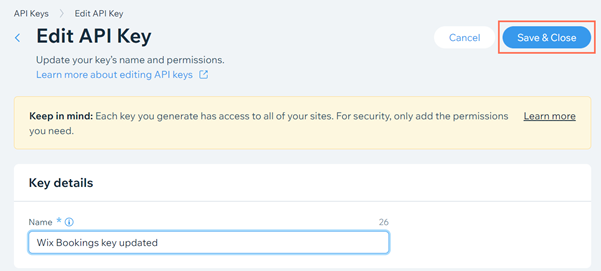
- Clique em Enviar código para enviar um código de verificação de 6 dígitos para o endereço de email vinculado à sua conta.
- Obtenha seu código de verificação no email.
- Insira o código no pop-up Verifique a sua conta.
- Clique em Verificar e salvar alterações.

Excluir uma chave de API do Wix
Você pode excluir qualquer chave de API que você não precisa mais quando quiser.
Importante:
- Qualquer usuário ou aplicativo que anteriormente tinha acesso à chave de API perderá o acesso aos seus dados após excluí-los.
- Não é possível recuperar uma chave de API após excluí-la.
Para excluir uma chave de API
- Vá para Chaves de API nas Configurações da conta.
- Clique no ícone Mais ações
 ao lado da chave de API que você deseja excluir.
ao lado da chave de API que você deseja excluir. - Selecione Excluir.
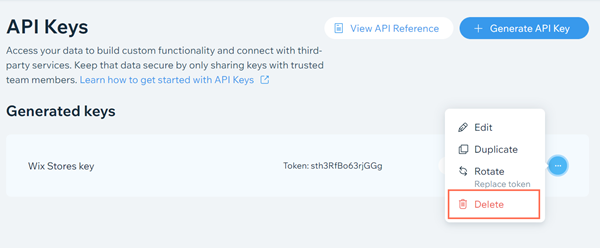
- Clique em Excluir no pop-up.
- Clique em Enviar código para enviar um código de verificação de 6 dígitos para o endereço de email vinculado à sua conta.
- Obtenha seu código de verificação no email.
- Insira o código no pop-up Verifique a sua conta.
- Clique em Verificar e excluir chave.
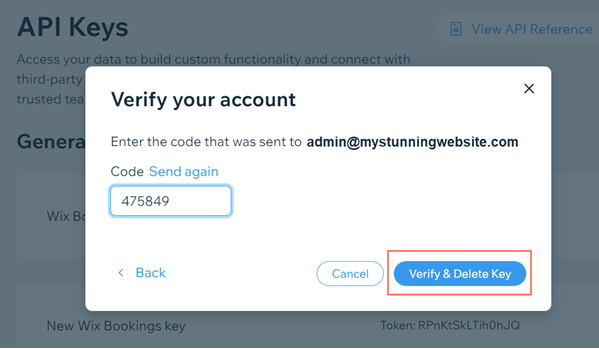
Escolher permissões da chave de API do Wix
As permissões que você atribui à sua chave de API controlam os tipos de dados que as chamadas de API usando a chave podem acessar.
Por exemplo, você pode selecionar a permissão Wix Stores para permitir apenas o acesso aos dados da loja do seu site, incluindo produtos, pedidos e moedas.
Importante:
A maioria das permissões dá automaticamente acesso de leitura e gravação aos dados do seu site. É importante atribuir apenas as permissões necessárias à sua chave de API para que você não dê mais acesso aos dados do seu site do que o necessário. Saiba mais sobre permissões e segurança de chaves de API
Você pode visualizar as permissões de uma chave de API ao clicar em Mostrar permissões ao lado dela na página Chaves de API.

Você também pode editar as permissões de uma chave de API a qualquer momento se precisar adicionar ou remover permissões.
Para editar as permissões de uma chave:
- Vá para Chaves de API nas Configurações da conta.
- Clique no ícone Mais ações
 ao lado da chave de API que você deseja editar.
ao lado da chave de API que você deseja editar. - Selecione Editar.
- Selecione as novas permissões que você deseja atribuir à chave de API em Permissões.
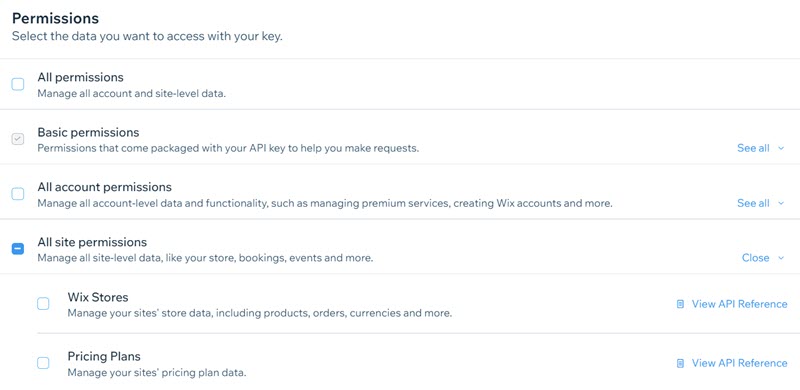
- Clique em Salvar e fechar.
- Clique em Sim, salvar alterações no pop-up.
- Clique em Enviar código para enviar um código de verificação de 6 dígitos para o endereço de email vinculado à sua conta.
- Obtenha seu código de verificação no email.
- Insira o código no pop-up Verifique a sua conta.
- Clique em Verificar e salvar alterações.

Obter o seu ID da conta
Para usar APIs no nível do site, você precisa incluir o ID da conta Wix no cabeçalho da solicitação HTTP. Você pode obter o ID da conta na página Chaves de API das Configurações da conta.
Para obter o seu ID da conta:
- Vá para Chaves de API nas Configurações da conta.
- Clique em Copiar ID em ID da conta.
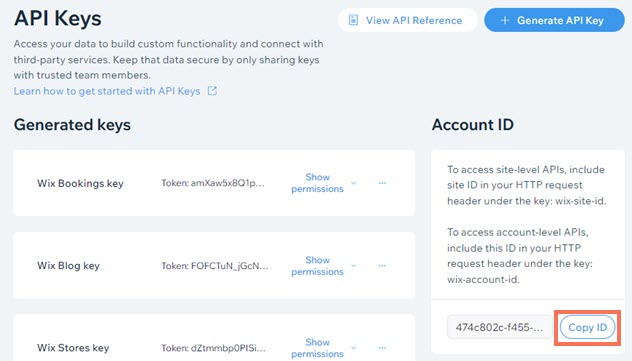
Quer saber mais sobre como usar as chaves de API do Wix?
Leia nosso artigo sobre como criar solicitações usando chaves de API (em inglês).


